Den klassiska lättviktsfönsterhanteraren IceWM har släppt version 3.9. Nyheterna kretsar kring modernare markörhantering med stöd för Xcursor, ett uppfräschat icesh-verktyg, samt flera tekniska förbättringar och buggfixar. Samtidigt städas äldre beroenden bort – och översättningarna har fått sig en rejäl uppdatering.

Den klassiska lättviktsfönsterhanteraren IceWM har nått version 3.9 och bjuder på en av de största nyheterna på länge: stöd för Xcursor. Det innebär att markörerna nu kan följa systemets tema om inget eget definieras – en liten detalj som gör stor skillnad för en mer enhetlig skrivbordsupplevelse.
Nytt i icesh och under huven
Utöver det har utvecklarna passat på att rensa i koden genom att slopa det gamla beroendet libXpm, samtidigt som verktyget icesh fått en smart ny funktion: flaggan -kovered, som kan testa om ett fönster är täckt.
Buggfixar och förbättringar
Flera buggar har också lösts, bland annat problem med färghantering i ikoner och hur titlar avkortas i UTF-8. Dessutom har IceWM blivit bättre på att gissa markörernas “hotspot” när informationen saknas i gamla XPM-filer – istället för att krascha.
Översättningar och paketering
Slutligen har översättningarna för spanska, ungerska och brasiliansk portugisiska fått en uppfräschning. Och för paketerare är notisen tydlig: libXcursor är nu ett krav, medan libXpm inte längre behövs.
Vad är IceWM?
IceWM är en lättvikts-fönsterhanterare för X Window System (X11), känd för mycket låg resursförbrukning,
hög konfigurerbarhet och smidig styrning via tangentbord och skript (genom verktyget icesh).
Tekniska nyheter i 3.9
- Xcursor-stöd: Om ett tema inte definierar egen markör används systemets Xcursor-tema som fallback.
- gdk-pixbuf: Stöd för tematiserade markörer utan krav på
libXpm. - Format:
Xcursor-filer stöds som alternativ till äldreXPM-markörer. - icesh: Nytt filter
-koveredför att testa om ett klientfönster är täckt.
Fixar
- När
lseekpå/proc/net/devmisslyckas undviks ytterligare försök efter första felet. - Egenskapen
_NET_CLIENT_LIST_STACKINGhålls nu alltid korrekt uppdaterad. - Korrigerad hantering av röd/blå färg i
iceshförloadicon/saveicon. - Titelavkortning i
iceshrespekterar UTF-8:s kodpunktsgränser.
Övriga ändringar
- När X/Y-hotspot saknas i en XPM-markör görs en “smart” gissning istället för att felet stoppar laddning.
- Uppdaterade översättningar: spanska, ungerska, brasiliansk portugisiska.
För paketerare
- Nytt beroende:
libXcursor. - Borttaget beroende:
libXpm.
Snabbkommandon & tips
- Täckningskontroll (skriptbar): icesh -kovered filtrerar fönster som är täckta – praktiskt i panel-/tile-skript.
- Ikonjobb via icesh: icesh loadicon/saveicon drar nytta av färgfixarna i 3.9.
- Temamarkörer: Prioritera Xcursor för moderna teman;
https://linuxiac.com/icewm-3-9-window-manager-released-with-xcursor-support
Linus Torvalds markerar Bcachefs som externt underhållet – framtiden för filsystemet osäker
Torvalds degraderar Bcachefs till ”externt underhållet” — ett tydligt tecken på bristande förtroende för projektets väg framåt. Användare påverkas inte akut, men frånvaron av nya godkända ändringar gör filsystemets långsiktiga roll i Linux ekosystem oklar.

Efter månader av osäkerhet kring filsystemet Bcachefs har Linux skapare Linus Torvalds nu gjort sitt ställningstagande tydligt. I samband med Linux 6.17 stoppades nya uppdateringar av Bcachefs från att tas in i kärnan. Nu bekräftas beslutet i och med att Bcachefs i underhållarfilen flyttats från kategorin ”stödd” till ”externt underhållet”.
Ett nytt filsystem med ambitioner
Bcachefs introducerades som ett modernt filsystem med målet att kombinera prestanda i nivå med ext4 med avancerade funktioner från ZFS och Btrfs, exempelvis checksummor, snapshotstöd och komprimering. Under flera år pågick en intensiv utveckling, och i slutet av 2023 accepterades koden till slut i Linux huvudkärna – något som länge betraktades som en stor framgång för projektet.
Konflikt om utvecklingen
Men resan därefter blev snabbt krokig. Torvalds uttryckte återkommande frustration över hur underhållet och kommunikationen kring Bcachefs sköttes. I början av 2025 flaggade han för att han inte längre hade förtroende för projektets framtid inom Linuxkärnan. Detta ledde till att inga nya patchar togs emot inför version 6.17.
Genom att nu formellt ändra statusen till ”externt underhållet” markerar Torvalds att ansvaret helt flyttats utanför huvudprojektet. Det betyder att vidare utveckling måste ske i separat regi, utan direkt stöd från Linuxkärnans ledning.
Koden finns kvar – men utvecklingen fryser
För användare som redan kör Bcachefs innebär beslutet inte någon omedelbar katastrof. Koden finns kvar i kärnan, vilket minimerar risken för att befintliga system slutar fungera. Samtidigt står det klart att nya förbättringar eller buggfixar inte kommer att godtas av Torvalds inom överskådlig tid.
Osäker framtid
Vad som händer med Bcachefs framöver är oklart. Att ett filsystem tappar stöd från kärnans ledning innebär i praktiken att dess långsiktiga framtid hänger på om externa utvecklare kan och vill fortsätta arbetet. För användarna återstår frågan om det är värt att satsa på Bcachefs – eller om det är säkrare att välja mer etablerade alternativ som ext4, XFS eller Btrfs.
- Status: Markerat som externt underhållet i Linuxkärnans underhållarfil.
- Konsekvens: Koden ligger kvar i mainline för kompatibilitet, men nya pull requests för Bcachefs väntas inte godtas inom kort.
- Vad Bcachefs erbjuder: Checksummor, snapshotstöd och komprimering – med sikte på prestanda i klass med ext4.
- För användare just nu: Inga omedelbara avbrott för befintliga system. För nya deployment: överväg etablerade alternativ som ext4, XFS eller Btrfs.
- Vidare utveckling: Förväntas ske utanför Linuxkärnans huvudprojekt; följ projektets uppströmskanaler.
Armbian 25.8
Armbian 25.8 är här med stöd för Linux 6.16, nya ARM-kort och en rad förbättringar för både användarupplevelse och prestanda. Uppdateringen stärker distributionens roll som en av de mest mångsidiga Linuxlösningarna för enkortsdatorer.
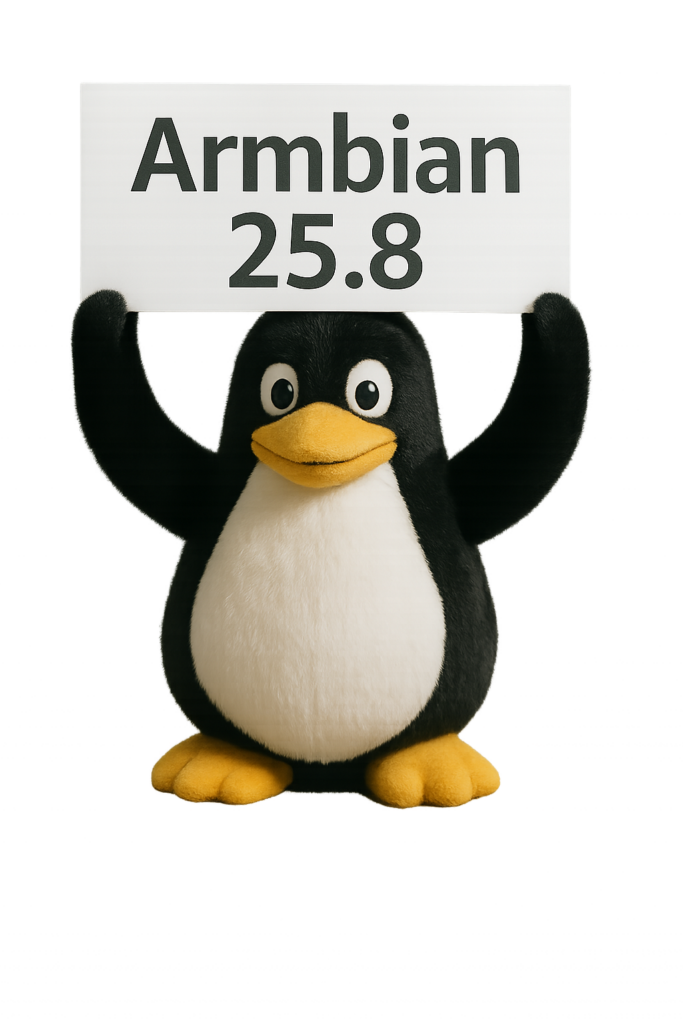
Linuxdistributionen Armbian, specialiserad på enkortsdatorer (SBC), har nu nått version 25.8. Uppdateringen innebär både utökat hårdvarustöd och viktiga förbättringar under huven.
Den största nyheten är stödet för Linux 6.16, som nu används i Armbians EDGE-gren. För den som prioriterar stabilitet finns fortfarande kernel 6.12 kvar som långsiktigt stödd version i STABLE-grenen. Även U-Boot och Arm Trusted Firmware har uppdaterats, vilket gör uppstartsprocessen mer tillförlitlig på flera kort.
Nya kort och fixar för befintliga
Armbian 25.8 breddar stödet för nya ARM-kort, bland annat Mekotronics R58 HD, NanoPi R3S LTS, Radxa Cubie A5E, Orange Pi 5 Pro och Banana Pi R4. På listan finns också community-stödda modeller som CAINIAO CNIoT-CORE och KickPi K2B.
Samtidigt har flera befintliga plattformar fått viktiga förbättringar. Bland annat har DSI-skärmar på Raspberry Pi 5 blivit mer stabila, ljudet återställts på ROCK Pi S, Wake-on-LAN fungerar igen på Helios4, och temperatursensorer aktiverats på Radxa ROCK 5C. Dessutom tillkommer nya drivrutiner, exempelvis för Realtek RTL8822CS och Innosilicon USB3 PHY.
Större satsning på användarupplevelsen
Förutom kernel- och hårdvaruuppdateringar har teamet också arbetat med förbättringar i användarutrymmet. Bland höjdpunkterna märks att Debian 13 “Trixie” nu stöds fullt ut, medan en minimal Bookworm-version behålls för kompatibilitet. Byggsystemet har dessutom fått stöd för den nya loong64-arkitekturen.
Verktyget armbian-config har fått en rad nya funktioner, inklusive bättre WireGuard-stöd, förbättrad Pi-hole-integrering, mer pålitlig overlay-hantering och robustare Docker-installationer. Dessutom tillkommer Cockpit med KVM-stöd och nya moduler som Ghost CMS.
Ett steg framåt för Armbian
Armbian 25.8 levereras också med de senaste säkerhetsfixarna, optimeringar och stabilitetsförbättringar. Tillsammans gör uppdateringarna att distributionen stärker sin roll som ett av de mest mångsidiga Linux-alternativen för ARM-baserade enkortsdatorer – oavsett om det handlar om hobbyprojekt eller professionella tillämpningar.
Den nya versionen finns tillgänglig för nedladdning redan nu via projektets officiella webbplats.
Faktaruta · Armbian 25.8
Nyheter i korthet
- Kernel: EDGE → Linux 6.16 · STABLE → LTS 6.12
- Nya kort: Mekotronics R58 HD, NanoPi R3S LTS, Radxa Cubie A5E, Orange Pi 5 Pro, Banana Pi R4, CAINIAO CNIoT-CORE, KickPi K2B
- Firmware: U-Boot & Arm Trusted Firmware (ATF) uppdaterade för säkrare boot
- Fixar: DSI-skärmar (Raspberry Pi 5), pekskärm (NanoPi M6), ljud (ROCK Pi S), Wake-on-LAN (Helios4), temperatursensorer (ROCK 5C)
- Drivrutiner: bl.a. Realtek RTL8822CS och Innosilicon USB3 PHY
- Användarutrymme & verktyg: Debian 13 “Trixie” stöds, loong64 i byggsystemet, bättre WireGuard (klient + LAN-routing), förbättrad Pi-hole + Unbound, robustare Docker, Cockpit + KVM, modul för Ghost CMS
- Säkerhet: löpande patchar och stabilitetsförbättringar
Vad är Armbian?
En community-driven Linuxdistribution för ARM-baserade enkortsdatorer (SBC), baserad på Debian/Ubuntu med
optimerade kernel- och bootinställningar per kort. Finns som minimalistisk server-image och som skrivbordsmiljö.
Konfiguration sker enkelt via armbian-config.
Vanliga användningsfall
- Hemmaserver/NAS, medieserver, IoT-gateways
- Router/brandvägg, labb och utveckling
- Lätta desktop-miljöer och utbildning
Snabba kommandon
$ uname -r # visa kernelversion $ sudo apt update && sudo apt full-upgrade $ sudo armbian-config # nätverk, overlay, tjänster m.m. $ armbian-install # installera till eMMC/SSD (om stöds)
Länkar
Updo – Håll koll på din webbplats direkt från terminalen
Updo är ett lättviktigt kommandoradsverktyg som övervakar upptid och prestanda på dina webbplatser i realtid – utan dyra abonnemang eller tunga dashboards. Installera på några minuter, mät svarstider och SSL, testa från flera regioner och få larm direkt i Slack eller via webhooks. Perfekt för allt från personliga bloggar till produktions-API:er.

Håll koll på upptid och prestanda utan krångel
En webbplats som är långsam eller otillgänglig kan snabbt leda till tappat förtroende, färre besökare och till och med förlorade intäkter. Därför är det viktigt att hålla ett öga på både upptid och prestanda.
Updo är ett öppen källkod-verktyg som låter dig övervaka upptid och prestanda direkt från kommandoraden. Det är enkelt, snabbt och helt gratis. Till skillnad från många andra lösningar behöver du inte betala för ett konto eller logga in i krångliga dashboards – allt sköts lokalt på din dator.
Vad är Updo?
Updo är ett lättviktigt CLI-verktyg som ger dig en tydlig bild av hur din webbplats mår. Med det kan du:
- Mäta upptid och svarstider
- Se eventuella felkoder
- Få varning innan SSL-certifikat löper ut
- Testa prestanda från olika platser i världen
- Få notifieringar via Slack, Discord eller egna webhooks
För mer avancerad analys kan Updo dessutom integreras med Prometheus och Grafana, så att du kan följa trender och sätta upp snygga dashboards.
Updo är byggt i Go och fungerar på Linux, macOS och Windows.
Varför använda Updo?
Det finns gott om verktyg och tjänster för upptidsövervakning, men många är antingen dyra, krångliga eller beroende av tredjepartsservrar. Updo är annorlunda:
- Gratis och öppen källkod – inga abonnemang eller låsningar
- Körs lokalt – full kontroll utan beroenden
- Utvecklarvänligt – byggt för att fungera i skript, CI/CD-pipelines eller automatiska övervakningssystem
Kort sagt: det är ett flexibelt alternativ för dig som vill ha enkel övervakning utan onödigt krångel.
Viktiga funktioner
- Realtid: Du ser direkt om sidan går ner, blir långsam eller har problem med SSL-certifikatet.
- Flera mål: Övervaka många webbplatser samtidigt, med stöd för konfigurationsfiler.
- Global täckning: Testa prestanda från 13 olika AWS-regioner.
- Aviseringar: Få notiser via Slack, Discord, egna system eller direkt på skrivbordet.
- Flexibla inställningar: Hantera headers, POST/PUT-förfrågningar, SSL och redirects utan problem.
Så installerar du Updo
Snabbinstallation (Linux/macOS)
curl -sSL https://raw.githubusercontent.com/Owloops/updo/main/install.sh | bashDebian/Ubuntu
curl -LO https://github.com/Owloops/updo/releases/download/v0.4.2/updo_0.4.2_linux_amd64.deb
sudo dpkg -i updo_0.4.2_linux_amd64.debKom igång på några sekunder
Att använda Updo är enkelt. Vill du övervaka en enskild webbplats skriver du:
updo monitor https://linux.seFör att kontrollera flera webbplatser samtidigt:
updo monitor https://ostechnix.com https://google.comDu kan justera uppdateringsintervall och timeout:
updo monitor --refresh 10 --timeout 5 https://google.comOch om du vill logga resultatet till en fil:
updo monitor --log https://example.com > output.jsonPraktiska exempel
- Blogg eller hemsida: Håll koll var 30\:e sekund.
updo monitor --refresh 30 https://dinblogg.se- API health-checks: Kontrollera att rätt text finns i svaret.
updo monitor --assert-text "healthy" https://api.dintjänst.se/health- SSL-bevakning: Varning innan certifikatet går ut.
updo monitor --simple https://secure.dinbutik.se- Tester från flera regioner: Jämför prestanda i olika delar av världen.
updo monitor --regions us-east-1,eu-west-1 https://dinsajt.se- Aviseringar i Slack: Få ett meddelande direkt när sidan går ner.
updo monitor --webhook-url "https://hooks.slack.com/services/XXXX/YYYY/ZZZZ" https://dinblogg.seIntegrationer och långsiktig analys
Updo kan enkelt kopplas till Slack, Discord eller egna webhooks för att ge aviseringar i realtid. Notiserna innehåller detaljer om felet, svarstiden och vilken webbplats det gäller.
För långsiktig övervakning går det att exportera data till Prometheus och Grafana. Då kan du följa upptid över månader, jämföra globala svarstider och sätta upp egna larm.
En färdig Docker-exempelmiljö finns på projektets GitHub.
Slutsats
Updo är ett snabbt, smidigt och kraftfullt verktyg för dig som vill ha koll på dina webbplatser – utan dyra abonnemang eller komplexa plattformar.
- Enkelt att installera
- Lätt att använda
- Tillräckligt flexibelt för avancerade behov
Vill du ha kontroll, transparens och trygghet – direkt i terminalen – är Updo ett verktyg som definitivt är värt att testa.
👉 Kolla in projektet på GitHub
Faktaruta: Updo
- Upp-/nedstatus och upptidsprocent
- Svarstider och felkoder
- SSL-certifikatets utgångsdatum
- Mätningar från flera regioner
- Larm via Slack/Discord/webhooks
Källa : https://ostechnix.com/updo-website-uptime-monitoring-cli-tool/
Wireshark 4.4.9 ute – fixar buggar och slipar protokollstödet
Den nya versionen av nätverksanalysatorn fokuserar på stabilitet, med flera buggfixar och förbättrat stöd för befintliga protokoll.

Wireshark 4.4.9 är nu släppt som den nionde underhållsuppdateringen i 4.4-serien. Uppdateringen, som kommer ungefär sex veckor efter föregångaren 4.4.8, innehåller inga nya protokoll eller filformat, men bjuder på en rad rättelser och förbättringar.
Bland annat har stödet för protokoll som BACapp, LIN, MySQL, RDM, SABP, SCCP, sFlow och SSH uppdaterats.
Flera störande buggar har också åtgärdats:
- Felaktig avkodning av SCCP LUDT-segmentering.
- Ett problem i LZ77-avkodaren som läste 16-bitars längder i stället för 32-bitars.
- Fel i tolkningen av RDM Product Detail List ID.
- En bugg som gjorde att Ciscodump inte startade inspelning på Cisco IOS-enheter.
- Ett problem i BACnet WritePropertyMultiple där en avslutande tagg inte visades trots att den fanns i råpaketet.
Wireshark 4.4.9 kan laddas ner som källkod från den officiella webbplatsen. Användare av Linux hittar versionen i sina paketförråd, medan Flatpak-utgåvan på Flathub finns kvar – men utan stöd för datainsamling.
Sedan lanseringen på 1990-talet har Wireshark etablerat sig som världens mest använda nätverksanalysator. Programmet används dagligen av nätverksspecialister, utvecklare och utbildare för att felsöka, analysera och undervisa.
wnpa-sec-2025-03 (krasch i SSH-dissektorn)- SCCP LUDT-segmentering: avkodning kunde fallera.
- LZ77-avkodare: läste 16-bitars längd i stället för 32-bitars.
- RDM Product Detail List ID: felaktig dissektion.
- Ciscodump: start av inspelning misslyckades på Cisco IOS.
- BACnet WritePropertyMultiple: avslutande kontexttagg 1 visades inte.
- Standardformat: pcapng (kan skrivas som pcap vid behov).
- CLI-verktyg som följer med:
tshark,dumpcap,capinfos,editcap,mergecap, m.fl. - Extcap-källor:
ciscodump,sshdump,androiddump,udpdump. - Byggsystem: CMake + Ninja. Qt 6 är standard-GUI.
- Rättigheter vid inspelning: Windows kräver Npcap/NPF; Linux/Unix använder
dumpcapmed begränsade privilegier. - Flatpak: kan inte göra lokala captures pga sandbox, men fjärrcapture är möjligt.
TrueNAS 25.10 “Goldeye” satsar på terabit-nätverk och vassare virtualisering
TrueNAS tar nästa steg i utvecklingen av öppen källkod-baserad lagring. Med den kommande versionen 25.10 “Goldeye”, som släpps i oktober, satsar plattformen på terabit-nätverk, molnbaserad installation och nya virtualiseringsmöjligheter – inklusive backup, migrering och hög tillgänglighet för virtuella maskiner.

Efter att tidigare i år ha förenat sina två huvudspår, CORE och SCALE, i TrueNAS Community Edition, förbereder iXsystems nu nästa stora version av sitt Linux-baserade lagringssystem. I oktober väntas lanseringen av TrueNAS 25.10 “Goldeye”, och fokus ligger på prestanda, molnintegration och ett kraftigt lyft för virtualisering.
En av de mest efterlängtade nyheterna är stöd för backup och migrering av virtuella maskiner. Det gör det enklare att flytta arbetslaster mellan system eller återställa dem vid driftstopp. För företag tillkommer dessutom hög tillgänglighets-failover (HA) för virtuella maskiner – en funktion som gör det möjligt att exempelvis köra backup-tjänster eller IoT-plattformar direkt i TrueNAS, med hjälp av ZFS-tekniker som snapshots och datadeduplicering.
Goldeye stärker också kopplingen till etablerade virtualiseringsmiljöer. Oavsett om det handlar om VMware, Hyper-V, Proxmox, Incus eller XCP-NG utlovas bättre stöd för NFS, iSCSI och Fibre Channel. Dessutom tar plattformen klivet in i framtiden med NVMe-oF, vilket öppnar för ännu högre prestanda och effektivare lagringslösningar.
https://www.truenas.com/download-truenas-community-edition
FAKTARUTA — TrueNAS 25.10 “Goldeye”
- Ursprung i FreeNAS (FreeBSD); vidareutvecklat och underhållet av iXsystems.
- Två spår växte fram: TrueNAS CORE (FreeBSD) och TrueNAS SCALE (Linux/Debian).
- Med 25.04 “Fangtooth” samlades community-spåren i TrueNAS Community Edition (Linux-baserad).
- Virtualiseringsgrunden lades i 24.10 “Electric Eel” och förfinades i 25.04.
- OpenZFS: end-to-end checksums, copy-on-write, RAID-Z, snapshots, kloner, inkrementell replikering, komprimering, deduplikering, inbyggd kryptering.
- Lagringstjänster: fil (SMB, NFS), block (iSCSI), SAN (Fibre Channel); multipath/MPIO, VLAN och NIC-bonding/LACP.
- Hantering: webbaserat GUI, API/CLI, rollbaserad access, varningar och övervakning.
- Appar/VM: containrar och virtuella maskiner på Linux-baserad stack (KVM/QEMU + orkestrering).
- Terabit-nätverk för högre genomströmning och lägre latens i datatäta miljöer.
- Molndriven setup/onboarding för snabbare driftsättning och förenklad fleet-hantering.
- Virtualisering: inbyggd VM-backup och migrering för smidig flytt/återställning av arbetslaster.
- Hög tillgänglighet (HA) med failover för virtuella maskiner på enterprise-appliance-plattformar.
- Fördjupad interoperabilitet: VMware, Hyper-V, Proxmox, Incus och XCP-NG.
- Förstärkt protokollstöd: NFS, iSCSI och Fibre Channel; NVMe-oF tillkommer.
ZimaBoard 2
ZimaBoard 2 tar vid där föregångaren slutade – med en ny Intel-processor, snabbare minne och ett förbättrat operativsystem. Resultatet är en liten men mångsidig dator som kan användas till allt från mediaserver och hemautomation till brandvägg eller experimentplattform för Linux. Men även denna generation har sina kompromisser.

När den första ZimaBoard kom för några år sedan väckte den snabbt intresse bland teknikentusiaster. Nu är uppföljaren här – ZimaBoard 2 – och den visar sig vara allt annat än en blygsam uppdatering. Med kraftfullare hårdvara, smartare mjukvara och fler möjligheter att anpassa efter egna behov, placerar sig den lilla Intel-baserade enkortsdatorn som en flexibel lösning för såväl hobbyprojekt som mer seriösa uppgifter.
Mer kraft – mindre strömförbrukning
Det mest påtagliga lyftet sitter i processorn. Där den första modellen byggde på en Celeron N3450, hittar vi nu en fyrkärnig Intel N150. Resultatet är betydligt bättre prestanda, samtidigt som energiförbrukningen ligger kvar på blygsamma 10 watt. Med andra ord: ZimaBoard 2 är både snabbare och mer energieffektiv – en kombination som gör den lika hemma i vardagsrummet som i serverhyllan på kontoret.
Två varianter, flera möjligheter
ZimaBoard 2 finns i två versioner: en enklare modell med 8 GB RAM och en större med 16 GB. Båda använder snabbt LPDDR5x-minne och klarar utan problem multitasking, Docker-containrar och vardagsanvändning. Lagringen består av 32 eller 64 GB eMMC, men för den som vill bygga ut finns två SATA-portar och ett PCIe 3.0-uttag – perfekt för extra diskar, NVMe eller nätverkskort på upp till 2,5 Gbit/s.
Grafikdelen, Intel UHD, orkar med 4K i 60 Hz och via USB-portarna kan man ansluta allt från hårddiskar till trådlösa nätverkskort. Däremot saknas inbyggt Wi-Fi – något som kanske kan överraska i en tid då nästan allt är trådlöst.
ZimaOS – ett steg framåt
Den största skillnaden märks dock på mjukvarusidan. ZimaBoard 2 levereras med ZimaOS, en uppföljare till CasaOS som följde med den första modellen. Gränssnittet är webbaserat och användarvänligt, men döljer också avancerade funktioner för den som vill djupdyka. Bland nyheterna finns betydligt smidigare hantering av RAID, och möjligheten att installera Docker-appar med ett klick gör att man snabbt kan förvandla datorn till mediacenter, AI-plattform eller smarthemslösning.
Dessutom finns stöd för virtualisering – vilket innebär att man kan experimentera med olika operativsystem i små virtuella maskiner. För den som hellre vill använda något annat än ZimaOS går det bra att installera Linux-distributioner som Ubuntu, Debian eller Fedora. Ja, till och med Windows är ett alternativ – om än kanske mer av nyfikenhet än praktisk nytta.
Inte utan brister
Allt är dock inte perfekt. Precis som sin föregångare saknar ZimaBoard 2 en fysisk strömknapp – något som kan irritera i längden. Dessutom blir enheten påtagligt varm vid längre drift. En annan nackdel är att ZimaBoard 2, till skillnad från kusinen ZimaBlade, inte kan matas via USB-C. Det innebär att man är bunden till den medföljande nätadaptern i stället för att kunna använda en mer universell lösning.
Trots dessa brister är det ändå små detaljer i sammanhanget. ZimaBoard 2 framstår fortfarande som en kompakt dator med imponerande bredd och stora användningsmöjligheter.
Våra tester
På Linux.se har vi använt ZimaBoard i praktiken, bland annat för att säkerhetskopiera olika webbplatser och som router. I det senare fallet kunde vi dela internetuppkopplingen med grannen – samtidigt som vi isolerade vårt eget lokala nätverk för att skydda det från obehörig åtkomst.
Slutsats: ZimaBoard 2 är kanske inte en revolution, men det är en tydlig evolution. Med starkare hårdvara, bättre mjukvara och ett brett användningsområde är det en liten dator som förtjänar en plats i verktygslådan för alla teknikintresserade.
Pris: cirka 200 USD (motsvarande ungefär 2000 kronor). Svensk moms kan tillkomma. Någon svensk återförsäljare är i nuläget inte känd, men produkten kan beställas direkt från tillverkarens hemsida. Eventuell fraktkostnad kan tillkomma.
Processor: Intel N150, 4 kärnor
TDP: 10 W
Grafik: Intel UHD, 24 EU @ 1000 MHz
Video: 4K @ 60 Hz via Mini DisplayPort 1.2
Modeller:
• ZimaBoard 2 832 – 8 GB LPDDR5x, 32 GB eMMC
• ZimaBoard 2 1664 – 16 GB LPDDR5x, 64 GB eMMC
Expansion:
• 2 × SATA 3.0
• PCIe 3.0 x4
• USB 3.1-portar
Operativsystem:
• ZimaOS (förinstallerat)
• Stöd för Linux (Ubuntu, Debian, Fedora)
• Android
• Windows (valfritt)
Nackdelar:
• Ingen fysisk strömknapp
• Blir varm vid längre användning
• Ingen USB-C-strömförsörjning (endast nätadapter)
█
Microsoft lämnar över DocumentDB till Linux Foundation – blir öppen och leverantörsneutral
Microsoft tar ännu ett steg mot öppen källkod. Bara sju månader efter lanseringen lämnar bolaget över sin NoSQL-databas DocumentDB till Linux Foundation – ett beslut som gör tekniken leverantörsneutral och öppnar för bredare samarbete inom open source-världen.
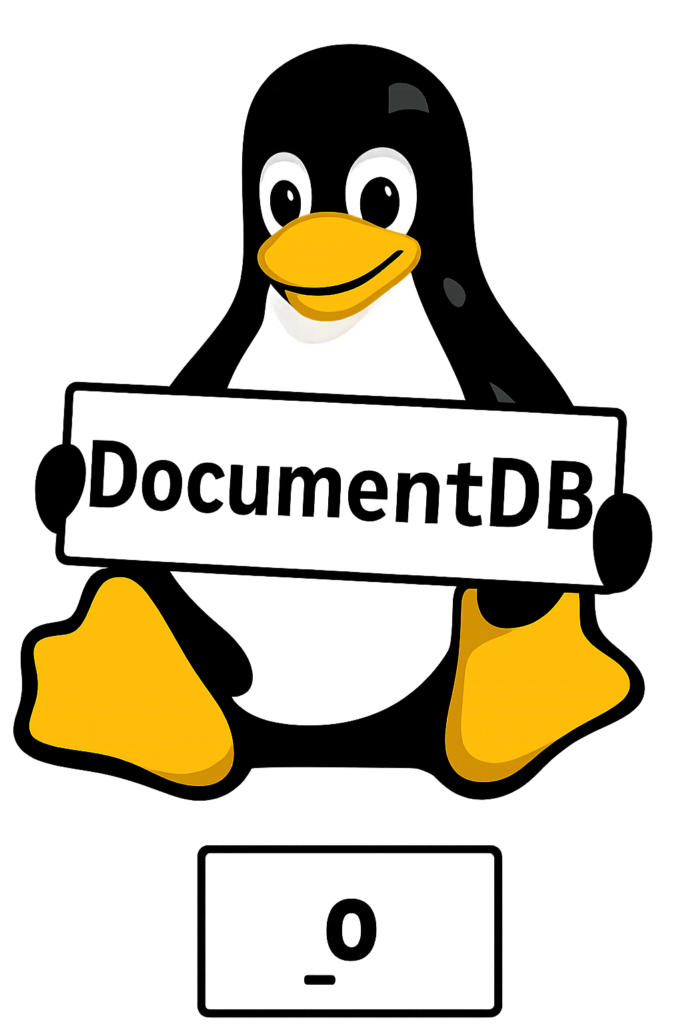
Microsoft tar nästa steg i sin satsning på öppen källkod genom att donera sin NoSQL-databas DocumentDB till Linux Foundation. Beskedet kommer bara sju månader efter att projektet lanserades, och innebär att utvecklingen nu flyttas från bolagsstyrning till ett gemenskapsdrivet format.
DocumentDB är en distribuerad databas byggd på PostgreSQL och designad för att hantera dokumentorienterade arbetslaster i stor skala. Den togs ursprungligen fram internt på Microsoft för att säkra hög tillgänglighet och flexibilitet vid lagring av JSON-data.
Med Linux Foundation som värd kommer projektet att få en neutral plattform där tekniska kommittéer och öppna arbetsgrupper ansvarar för utvecklingen. Syftet är att beslut om nya funktioner, prestandaförbättringar och långsiktigt stöd ska fattas gemensamt, i stället för enbart av Microsoft.
För utvecklare och organisationer öppnar förändringen upp för bredare interoperabilitet med andra open source-verktyg. Samtidigt skapas en större trygghet kring projektets framtid, eftersom utvecklingsplanen inte längre är knuten till Microsofts interna prioriteringar.
– Att Microsoft väljer att lämna över kontrollen av DocumentDB är en tydlig signal om att företaget vill bygga förtroende i open source-världen, säger en branschanalytiker. – Det stärker också chanserna att andra aktörer, som molnleverantörer och databasföretag, går in och bidrar aktivt.
Fakta: DocumentDB
- Typ
- Distribuerad NoSQL-databas, byggd på PostgreSQL
- Syfte
- Hantera dokumentorienterade arbetslaster i stor skala med hög tillgänglighet och flexibilitet för JSON-lagring.
- Funktioner
-
- JSON-baserad datalagring
- Hög tillgänglighet & horisontell skalning
- Distribuerad arkitektur för stora datamängder
- PostgreSQL-kompatibilitet (bred verktygs-/ekosystemstöd)
- Öppen styrning via Linux Foundation
- Plattformar
-
- Linux, Windows, macOS
- Containers: Docker & Kubernetes
- Privata och publika moln
Så installerar du och hanterar sudo-användare i Debian 13 och 12
Att hantera användare och administratörsrättigheter är en av de första och viktigaste uppgifterna på en ny Debian-installation. Till skillnad från Ubuntu följer inte sudo med automatiskt, och därför måste du själv installera det innan du kan ge användare administratörsbehörighet. I den här guiden visar vi steg för steg hur du installerar sudo, skapar nya användarkonton, ger eller tar ifrån dem sudo-rättigheter och slutligen hur du tar bort användare helt – allt för att hålla ditt Debian-system både säkert och effektivt.
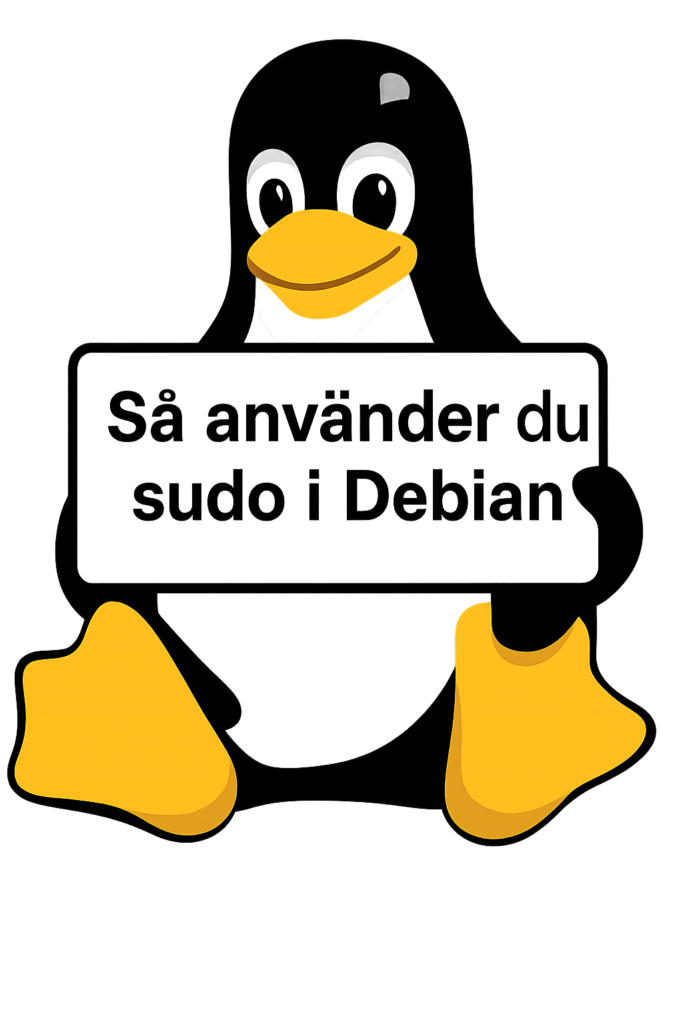
Att administrera användarkonton i Debian är inte bara en rutinuppgift – det är en av grundstenarna i systemets säkerhet. Men här skiljer sig Debian från exempelvis Ubuntu: sudo är inte installerat som standard. Innan du kan börja ge användare administratörsrättigheter måste du därför först installera verktyget.
Den här guiden visar hur du gör – från installationen av sudo till att skapa nya användare, ge eller ta ifrån dem sudo-åtkomst och slutligen ta bort hela konton.
Steg 1: Installera sudo på Debian
Börja med att logga in som root (det konto som alltid finns i Debian):
su -
Uppdatera paketlistan och installera sudo:apt update
apt install sudo
Nu är grunden på plats och systemet kan hantera sudo-rättigheter.
Varför sudo är viktigare än root
Root-kontot kan jämföras med en huvudnyckel till hela fastigheten – praktiskt, men riskabelt. Ett enda felaktigt kommando kan påverka hela systemet.
Sudo fungerar mer som ett passersystem. Du använder ditt vanliga konto, men kan vid behov öppna dörren till administratörsbehörighet – och varje steg loggas.
Det här ger flera fördelar:
- Säkerhet – vardagsanvändning sker utan fulla rättigheter.
- Spårbarhet – alla sudo-kommandon loggas och kan granskas.
- Flexibilitet – administratören kan styra exakt vilka kommandon en användare får köra.
- Skydd mot misstag – du måste aktivt skriva
sudoföre riskabla kommandon.
Steg 2: Lägg till en ny användare
För att skapa ett nytt konto:
Som sudo-användare:
sudo adduser adolf
Som root:
su -
adduser adolf
Du får ange lösenord och kan fylla i extra information (namn, telefonnummer m.m.). När kontot är klart är användaren fortfarande en vanlig användare utan sudo.
Steg 3: Kontrollera om en användare redan har sudo
Vill du se om någon har sudo-åtkomst? Kör:
sudo -l -U adolf
Om systemet svarar att användaren inte får köra sudo, är det dags att ge rättigheterna.
Steg 4: Ge en användare sudo-rättigheter
I Debian sker detta genom att lägga till användaren i gruppen sudo:
sudo adduser adolf sudo
eller:
sudo usermod -aG sudo adolf
Bekräfta med:
sudo -l -U adolf
Om resultatet visar (ALL : ALL) ALL betyder det att användaren nu har full sudo-åtkomst.
Steg 5: Se vilka som redan har sudo
För att se alla medlemmar i sudo-gruppen:
getent group sudo
Exempelutskrift:
sudo:x:27:adolf,erik
Här framgår det att både anna och erik har administratörsrättigheter.
Steg 6: Testa att sudo fungerar
Byt till användaren:
sudo -i -u adolf
Kör sedan ett administrativt kommando, till exempel:
sudo apt update
Fungerar det utan felmeddelanden har användaren nu fungerande sudo-rättigheter.
Steg 7: Ta bort sudo-rättigheter
Det kan bli aktuellt att dra in rättigheterna. Så gör du:
sudo deluser adolf sudo
eller:
sudo gpasswd -d adolf sudo
Kontrollera igen:
sudo -l -U adolf
Nu ska systemet svara att användaren inte längre får köra sudo.
Steg 8: Ta bort en användare helt
Ibland räcker det inte att ta bort sudo – kontot ska bort helt.
Behåll hemkatalogen:
sudo deluser adolf
Ta bort både konto och hemkatalog:
sudo deluser --remove-home adolf
Observera: detta går inte att ångra.
Steg 9: Redigera sudo-regler med visudo
Att ge en användare sudo via gruppen sudo räcker i de flesta fall. Men ibland vill man vara mer specifik: kanske ska en användare få köra endast vissa kommandon, eller så vill du logga olika saker mer detaljerat. Då använder man visudo.
Vad är visudo?
visudo är ett specialverktyg för att redigera filen /etc/sudoers. Det öppnar filen i en texteditor (vanligen nano eller vi), men viktigast är att det gör en syntaktisk kontroll innan ändringarna sparas. På så sätt förhindras fel som annars kunde göra systemet obrukbart.
Så öppnar du sudoers-filen:
sudo visudo
Exempel 1: Ge en enskild användare full tillgång
Lägg till längst ner i filen:
anna ALL=(ALL:ALL) ALL
→ Användaren anna kan köra alla kommandon som vilken användare som helst.
Exempel 2: Tillåt en användare endast uppdatera systemet
kalle ALL=(ALL) /usr/bin/apt update, /usr/bin/apt upgrade
→ Användaren kalle kan bara köra de två angivna kommandona med sudo.
Exempel 3: Ge en hel grupp sudo-rättigheter
%admins ALL=(ALL:ALL) ALL
→ Alla i gruppen admins får samma rättigheter som root via sudo.
Exempel 4: Kräva inget lösenord för vissa kommandon
emma ALL=(ALL) NOPASSWD: /sbin/reboot, /sbin/shutdown
→ Användaren emma kan starta om eller stänga av maskinen utan att skriva lösenord.
Viktigt att tänka på
- Redigera alltid sudoers via
visudo, aldrig direkt mednanoellervim. - Var restriktiv: ge bara åtkomst till det som faktiskt behövs.
- Kombinera gärna med logggranskning (
journalctleller/var/log/auth.log).
Vanliga frågor
Vad är skillnaden mellan root och sudo?
Root är ett separat superkonto med obegränsad tillgång. Sudo låter en vanlig användare tillfälligt köra kommandon som root.
Hur ger jag sudo till en befintlig användare?
sudo usermod -aG sudo användarnamn
Hur ser jag vem som har sudo?
getent group sudo
Hur tar jag bort sudo från en användare?
sudo deluser användarnamn sudo
Hur tar jag bort en användare helt?
sudo deluser --remove-home användarnamn
Slutsats
Att hantera sudo i Debian är en av de mest grundläggande men också mest kritiska delarna av systemadministrationen. Med några få kommandon kan du:
- Installera och aktivera sudo
- Skapa nya användare
- Ge eller ta ifrån sudo-rättigheter
- Ta bort hela konton
Det viktiga är att vara restriktiv: ge bara sudo till personer du litar på. Genom att regelbundet se över sudo-gruppen och hålla koll på loggarna bygger du ett säkrare och mer robust Debian-system.
Sudo – vad gör det? Sudo låter en vanlig användare köra enskilda kommandon med administratörsrättigheter, utan att logga in som root. Åtkomst kan begränsas per användare/kommando och allt loggas. Latjhunden: nyttiga sudo-knep $ sudo !! # kör föregående kommando med sudo $ sudo -l # lista vad du får köra $ sudo -v # förnya inloggningstoken $ sudo -k # glöm token (kräv nytt lösenord direkt) $ sudo -i # root-shell med "login"-miljö $ sudo -s # root-shell med nuvarande miljö $ sudo -u www-data# kör som annan användare $ sudoedit /etc/fil # säkrare redigering av root-ägda filer $ echo "rad" | sudo tee /etc/fil # rättighetsvänlig redirect $ sudo visudo # redigera /etc/sudoers säkert $ getent group sudo # vilka har sudo? $ groups användarnamn # vilka grupper har användaren? █
https://ostechnix.com/add-delete-grant-sudo-privileges-to-users-in-debian/#google_vignette
QEMU 10.1 släppt – enklare att virtualisera på fler plattformar
QEMU har släppt version 10.1 – den första uppdateringen i den nya 10.x-serien. Den populära emulatorn och virtualiseraren bjuder på flera stora nyheter: nästlad KVM för ARM, stöd för moderna CPU-funktioner, förbättrad migration av virtuella maskiner och uppdaterade krav på byggmiljö. Samtidigt fasas äldre maskinmodeller och distributioner ut till förmån för nya tekniker och bättre prestanda.
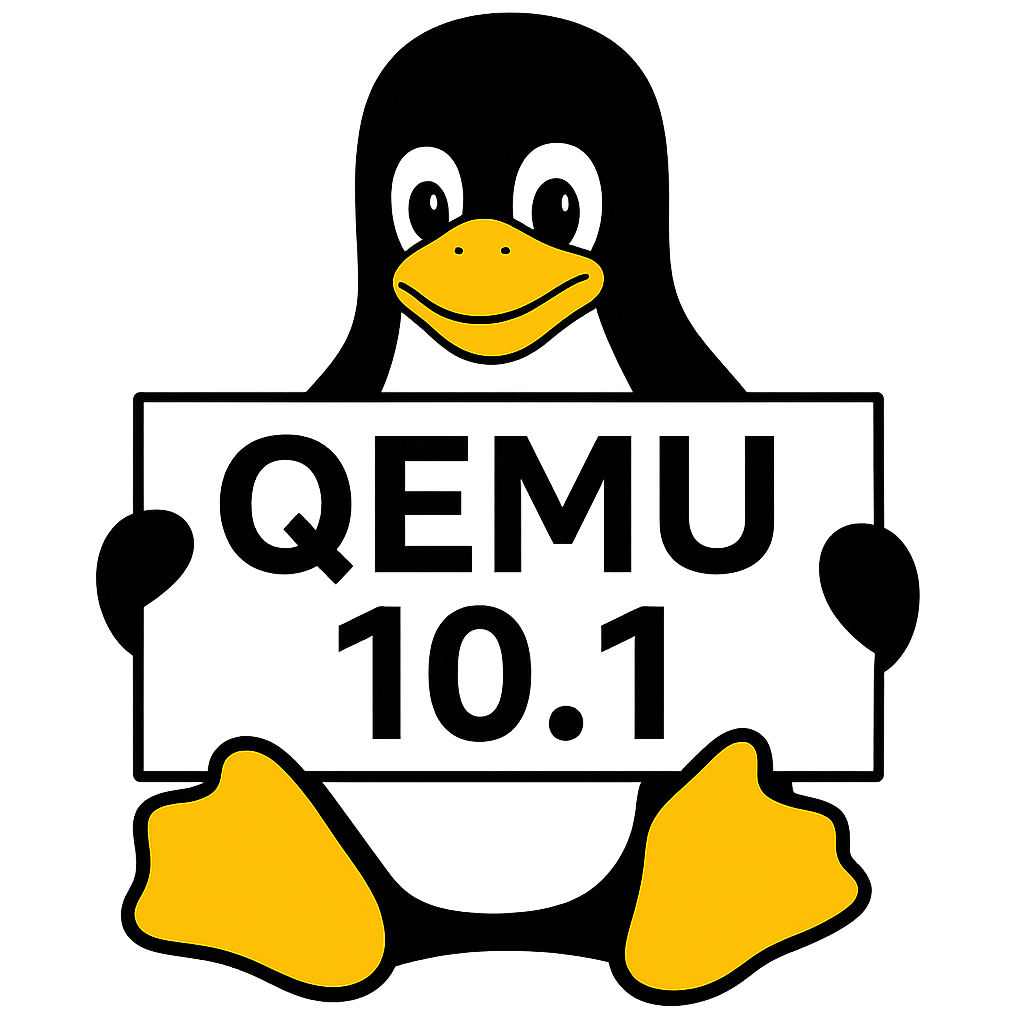
QEMU, en av de mest använda emulatorerna och virtualiseringsverktygen med öppen källkod, har nu släppt version 10.1. Uppdateringen är den första i den nya 10.x-serien och bjuder på flera nyheter för både utvecklare och användare.
Stöd för nya funktioner på ARM
För datorer och servrar med ARM-baserade processorer har QEMU fått stöd för fler moderna funktioner. Det gör det lättare att köra avancerade beräkningar och att utnyttja ARM:s växande ekosystem. Dessutom kan man nu köra nästlad virtualisering – alltså virtuella maskiner inuti andra virtuella maskiner – om man använder en tillräckligt ny Linux-kernel.
Nya modeller – gamla tas bort
Vissa äldre maskinmodeller har fasats ut, medan nya moderna tillkommit. Bland de nya finns hårdvara från både Analog Devices och NVIDIA.
Förbättringar på andra plattformar
Även andra arkitekturer får uppdateringar. För RISC-V förbättras stabiliteten och fler instruktioner stöds. På x86-sidan (Intel/AMD) finns nu möjlighet att använda nya tekniker som gör virtuella maskiner mer säkra och isolerade, förutsatt att värddatorn kör en nyare Linux-kernel. På IBM:s s390x-plattform har gamla maskintyper tagits bort för att städa upp och förenkla.
Säkrare och smidigare flytt av virtuella maskiner
QEMU 10.1 gör det lättare att flytta virtuella maskiner mellan olika datorer utan avbrott. Bland annat har stödet för moderna nätverkstekniker och nya funktioner för säkerhet och prestanda förbättrats.
Mindre nyheter
Användare märker också mindre förbättringar, som fixar för grafiska gränssnitt och bättre stöd för felsökningsverktyg.
Högre systemkrav
För att bygga QEMU 10.1 krävs nu nyare utvecklingsverktyg: Rust 1.77 och Meson 1.8.1. Stödet för Debian 11 (Bullseye) har samtidigt tagits bort.
Här är ett stycke du kan använda direkt i artikeln – skrivet på en nyhets/tekniknivå:
Nästlad KVM
Nästlad KVM innebär att man kan köra en virtuell maskin inuti en annan virtuell maskin med hårdvaruacceleration aktiverad i båda lagren. Det gör det möjligt att testa och utveckla virtualiseringsmiljöer utan att behöva dedikerad fysisk hårdvara. Tekniken har sedan tidigare funnits på x86-processorer från Intel (med VT-x/EPT) och AMD (med SVM/NPT), men med QEMU 10.1 får även ARM-arkitekturen stöd – under förutsättning att värdmaskinen använder en tillräckligt ny Linux-kernel och att CPU\:n har de senaste virtualiseringsinstruktionerna (till exempel ARMv8.3-baserade utökningar för Stage-2 MMU).
Tillgänglighet
QEMU 10.1 finns redan att ladda ner via projektets GitHub-sida, tillsammans med den fullständiga listan över alla ändringar.
Faktaruta: QEMU 10.1
Nyheter i 10.1 (urval)
ARM: Nya CPU-extensioner (FEAT_SME2, FEAT_SVE2p1 m.fl.), stöd för CXL, ACPI PCI hotplug samt nästlad KVM. Äldre modeller tas bort, nya tillkommer.
RISC-V: Förbättrad vektorhantering, PMP-förbättringar och buggrättningar.
x86: Stöd för Intel TDX och AMD SEV-SNP via IGVM (Linux 6.16+ krävs).
s390x: Gamla maskintyper borttagna, nya QOM-gränssnitt för identifieringsdata.
Migration: VFIO live update, multifd-förbättringar, IPv6-stöd i RDMA live migration.
Övrigt: GUI-fixar, GDBStub-uppdateringar, förbättrad blockhantering.
Krav
- Rust 1.77 och Meson 1.8.1 krävs
- Debian 11 (Bullseye) stöds inte längre
- Nya säkerhetsfunktioner kräver Linux 6.16+
Ladda ner
Källkoden finns på GitHub.
Tips: Nästlad KVM på ARM kräver både CPU-stöd och rätt kernel-version.
https://linuxiac.com/qemu-10-1-brings-tdx-sev-snp-vm-support
Linux fyller 34 år – från hobbyprojekt till världens motor
Den 25 augusti 1991 skrev den unge finske studenten Linus Torvalds ett kort inlägg på diskussionsgruppen comp.os.minix (usernet). Han berättade att han höll på att bygga ett fritt operativsystem – ”bara som en hobby”. Ingen kunde då ana att detta lilla projekt skulle växa till ett av världens mest inflytelserika tekniska fenomen: Linux. I dag, 34 år senare, finns Linux överallt – från mobiltelefoner och superdatorer till satelliter och rymdstationer.

Den 25 augusti 1991 skrev den då 21-årige Linus Torvalds, student i Helsingfors, ett inlägg på en diskussionsgrupp där han berättade att han arbetade på ett nytt operativsystem. Han beskrev det som ett fritt system för 386/486-datorer – ”bara en hobby, inte stort och professionellt som GNU”.
Det som började som ett litet experiment har sedan dess vuxit till att bli ett av världens viktigaste tekniska fundament. I dag, 34 år senare, driver Linux allt från mobiltelefoner, smarta prylar och TV-apparater till superdatorer, aktiebörser och den internationella rymdstationen.
Hello everybody out there using minix –
I’m doing a (free) operating system (just a hobby, won’t be big and professional like gnu) for 386(486) AT clones. This has been brewing since april, and is starting to get ready. I’d like any feedback on things people like/dislike in minix, as my OS resembles it somewhat (same physical layout of the file-system (due to practical reasons) among other things).I’ve currently ported bash(1.08) and gcc(1.40), and things seem to work. This implies that I’ll get something practical within a few months, and I’d like to know what features most people would want. Any suggestions are welcome, but I won’t promise I’ll implement them 🙂
Linus
PS. Yes – it’s free of any minix code, and it has a multi-threaded fs. It is NOT portable (uses 386 task switching etc), and it probably never will support anything other than AT-harddisks, as that’s all I have :-(.
Klicka här för svensk översättning
Hej alla där ute som använder Minix – Jag håller på att göra ett (fritt) operativsystem (bara en hobby, kommer inte att bli stort och professionellt som GNU) för 386(486) AT-kloner. Det har varit under utveckling sedan april, och börjar bli redo. Jag skulle gärna vilja ha feedback på vad folk gillar/inte gillar i Minix, eftersom mitt OS liknar det något (samma fysiska layout på filsystemet (av praktiska skäl) bland annat). Jag har för närvarande portat bash(1.08) och gcc(1.40), och saker verkar fungera. Detta innebär att jag kommer att få något praktiskt inom ett par månader, och jag skulle vilja veta vilka funktioner de flesta vill ha. Alla förslag är välkomna, men jag lovar inte att jag kommer att implementera dem 🙂 Linus PS. Ja – det är helt fritt från Minix-kod, och det har ett flertrådat filsystem. Det är INTE portabelt (använder 386-task switching osv.), och det kommer förmodligen aldrig att stödja något annat än AT-hårddiskar, eftersom det är allt jag har :-(.
Från hobby till globalt fenomen
Torvalds kunde knappast ana att hans lilla sidoprojekt skulle förändra världen. Linux har blivit navet i den digitala infrastrukturen. Android-telefoner, servrar på nätet, routers i hemmet, börshandel, bilsystem och till och med rymdfarkoster – alla använder Linux på ett eller annat sätt.
Superdatorlistan toppas helt av Linuxmaskiner, och systemet är en självklar del i forskning, teknik och vardag.
▌ Fakta: Linux-kärnan
- Första versionen: 1991 (Linus Torvalds)
- Språk: C med inslag av assembler
- Licens: GPLv2 (fri och öppen källkod)
- Utveckling: globalt samarbete med tusentals bidragsgivare
- Utgivningstakt: nya stabila versioner ungefär var 2–3:e månad
Betydelse i det moderna samhället
- Internet: Stommen i majoriteten av världens webbservrar.
- Superdatorer: Dominerar de snabbaste beräkningsklustren.
- Mobil: Android bygger på Linux-kärnan.
- Inbyggda system: Routrar, TV-apparater, bilar, medicinsk utrustning m.m.
- Moln & finans: Vanligt i banker, börser och datacenter/plattformar.
- Rymden: Används i satelliter och rymdstationer.
Kort sagt: Linux-kärnan är hjärtat i den digitala infrastrukturen – från fickan till rymden.
Digital suveränitet – Europas nya maktfråga
Digital suveränitet har gått från att vara en teknisk detalj om datalagring till att bli en politisk maktfråga. Medan USA bromsar utvecklingen satsar Europa – med aktörer som SUSE och Nextcloud i spetsen – på att bygga oberoende digital infrastruktur. Men kartan över självständighet visar stora skillnader: Tyskland och Finland leder, medan många andra europeiska länder släpar efter.
Linux.se har tidigare tagit upp ämnet i ett inlägg på: Finland bäst på digital suveränitet, Sverige får en bottenplacering. , där Sverige är ett EU sämsta länder på digital suveränitet.

Digital suveränitet är på väg att bli nästa stora teknikfråga. Medan USA tvekar i fri marknadens namn, satsar Europa hårt på att ta kontroll över sin digitala infrastruktur.
Från dataskydd till oberoende teknik
Från början handlade det mest om var data lagras – principen att det som samlas i ett land också ska stanna där. Men begreppet har vuxit. I dag rör det även teknikens ursprung och varifrån företag får support. ”För att vara suverän måste du ha kontroll över data, drift och teknik,” säger Thomas di Giacomo, teknikchef på SUSE.
SUSE och USA:s dubbla roll
SUSE är en av aktörerna som driver frågan. Med Rancher Government Solutions levererar företaget redan suveräna lösningar till USA:s myndigheter – ironiskt nog ett land som annars ofta ses som en motpol till just digital suveränitet.
Nextcloud mäter utvecklingen
Också Nextcloud vill sätta agendan. Deras nya Digital Sovereignty Index mäter hur mycket självhostad infrastruktur som faktiskt används i olika länder. Resultatet är slående: Tyskland och Finland ligger i topp, medan stora delar av Europa halkar efter. USA klarar sig förvånansvärt bra, bättre än exempelvis Storbritannien och Italien.
SUSE:s nya erbjudande för EU
För att möta de europeiska kraven lanserade SUSE nyligen Sovereign Premium Support, som garanterar att supportpersonal och datalagring finns inom EU. ”Om du inte kan kontrollera varifrån supporten kommer, hur kan du då lita på den?” säger di Giacomo.
Från detalj till maktfråga
Budskapet är tydligt: Digital suveränitet är inte längre en byråkratisk detalj, utan en maktfråga om säkerhet, självständighet och framtidens digitala infrastruktur.
Digital suveränitet
▶ Förmågan att självständigt kontrollera och styra digital infrastruktur, data och teknik – utan beroende av andra länder eller externa leverantörer.
▶ Tre centrala områden:
– Data: Var den lagras, hur den skyddas och vem som har åtkomst.
– Teknik: Källan till hårdvara och mjukvara – öppen källkod vs. proprietär.
– Drift: Varifrån support, underhåll och uppdateringar levereras.
▶ Varför viktigt?
– Skyddar integritet och säkerhet.
– Minskar beroende av utländska molntjänster.
– Ger kontroll över kritisk infrastruktur.
– Stärker innovation och nationellt oberoende.
▶ Exempel:
– EU:s krav på datalagring inom unionen (GDPR).
– Offentliga verksamheter som byter till öppen källkod.
– Nationella moln- och cybersäkerhetsinitiativ.
Radxa X4 – Intel-utmanaren som vill bli nästa Raspberry Pi
Raspberry Pi har länge dominerat maker-marknaden, men nu kommer Radxa X4 – en enkortsdator i samma formfaktor som Pi 5, fast med en Intel-CPU i centrum. Är detta början på en ny era för x86 i maker-världen?

En Pi-klon med Intel under huven
Radxa har länge byggt Arm-baserade SBC:er, men med X4 tar de ett djärvt steg. I stället för en Cortex-A76, som i Raspberry Pi 5, sitter här en fyrkärnig Intel N100 på upp till 3,4 GHz. Resultatet är ett kort som ser ut som en Pi – men beter sig mer som en liten PC.
GPIO-stiften drivs inte av Intel-kretsen utan av en RP2040, samma mikrokontroller som i Raspberry Pi Pico. Det betyder att Radxa kan erbjuda ett fullt 40-pins GPIO-gränssnitt, men utan att CPU:n belastas.
Prestanda: mer PC än hobbykort
Här märks skillnaden direkt. Med NVMe-lagring via M.2 startar Radxa X4 snabbt, laddar program direkt och beter sig mer som en ultrabook än en traditionell SBC.
- CPU-kraft: N100 överträffar Raspberry Pi 5 både i enkel- och flertrådade tester.
- Grafik: Intel UHD-grafik räcker för 4K-video och vardagsanvändning, men inte för tunga spel.
- Multitasking: Med upp till 12 GB LPDDR5-RAM klarar kortet flera uppgifter samtidigt utan att krokna.
Kylning: en nödvändighet
Mer kraft innebär mer värme. Där Pi 5 ofta klarar sig med passiv kylning, måste Radxa X4 ha en kylfläns för att prestera. Radxa säljer ett officiellt kylflänschassi för ca 202 kr, men vi tycker det borde ingå i priset. Utan det stryps CPU:n kraftigt.
Priser och tillgänglighet
Radxa X4 är aggressivt prissatt:
- Radxa X4 4 GB – ca 810 kr
- Radxa X4 8 GB – ca 1080 kr
- Extra lagring: 32 GB eMMC ca 122 kr, 64 GB eMMC ca 135 kr
Det gör Radxa X4 betydligt billigare och mer tillgänglig för makers.
Radxa X4 vs Raspberry Pi 5
| Egenskap | Radxa X4 | Raspberry Pi 5 |
|---|---|---|
| CPU | Intel N100, 4C/4T, upp till 3,4 GHz | Broadcom BCM2712, Arm Cortex-A76, 4C/4T, 2,4 GHz |
| GPU | Intel UHD Graphics (24 EU, 750 MHz) | VideoCore VII |
| RAM | 4 / 8 / 12 GB LPDDR5 | 4 / 8 GB LPDDR4X |
| Lagring | NVMe via M.2 (2230), valbar eMMC | microSD, PCIe via HAT |
| Nätverk | 2,5 Gbit Ethernet, Wi-Fi 6, BT 5.2 | 1 Gbit Ethernet, Wi-Fi 5, BT 5.0 |
| GPIO | 40-pin via RP2040 | 40-pin nativt |
| Video | 2 × Micro HDMI (4K60) | 2 × Micro HDMI (4K60) |
| Ström | USB-C PD 12V / 2,5A | USB-C PD 5V / 5A |
| Pris | Från ca 810 kr (4 GB) | Från ca 810 kr (4 GB) |
Framtidsspaning – x86 gör intåg i maker-marknaden
Raspberry Pi och Arm har länge varit synonymt med maker-världen. Men Radxa X4 visar att x86 kan ta plats även här.
- Fördelar: Bred mjukvarukompatibilitet (Windows/Linux), högre CPU-prestanda och NVMe-lagring.
- Nackdelar: Större värmeutveckling, mindre community och svagare ekosystem än Raspberry Pi.
Troligen kommer vi se en framtid där Arm och x86 delar på tronen: Arm i utbildning, IoT och lågenergi – x86 i kraftfulla maker-projekt och billiga mini-PC:s.
Domslut
Radxa X4 är det närmaste en ”Raspberry Pi med PC-hjärta” vi har sett. Den erbjuder mer kraft, snabbare lagring och bättre nätverk än Pi 5, men kräver kylning och kan inte luta sig mot samma gigantiska ekosystem.
✅ Plus
- Intel N100 ger rejält prestandalyft
- NVMe-lagring
- Prisvärd (från ca 810 kr)
- 2,5 GbE och Wi-Fi 6
❌ Minus
- Kräver kylning, annars stryps CPU:n
- Mindre community än Raspberry Pi
- GPIO via RP2040, inte nativt
Slutsats:
För den som vill ha en liten, billig x86-dator i Pi-format är Radxa X4 just nu det bästa alternativet. Men Raspberry Pi 5 behåller sin styrka genom ekosystem och enkelhet – och därför är kampen långt ifrån avgjord.
https://radxa.com/products/x/x4
Radxa X4 – Fakta
CachyOS släpper ny ISO-snapshot – paketdashboard och LTS-kärna i fokus
Augustiutgåvan av CachyOS kombinerar en ny, webbaserad paketdashboard med ett stabilitetsfokus: Linux 6.12 LTS är nu standardkärna. Bland övriga nyheter finns stöd för Niri, bootbara Btrfs-snapshots via GRUB och S0ix-stöd för NVIDIA-användare.

Den Arch Linux-baserade distributionen CachyOS har släppt sin ISO-snapshot för augusti 2025. Utgåvan levererar inte bara de senaste paketuppdateringarna från Arch Linux, utan även flera nya funktioner som riktar sig till både stabilitet och användarvänlighet.
Bland höjdpunkterna finns en helt ny, webbaserad paketdashboard. Där kan användare söka och sortera paket efter arkitektur, namn, förråd och uppdateringstid. Dashboarden visar dessutom vilken PKGBUILD som används för varje paket, vilket gör det tydligt vilka som kommer direkt från Arch och vilka som har modifierats av CachyOS-teamet. Paket från AUR markeras särskilt, och för varje paket finns även en direktlänk till binärnedladdning.
En annan större förändring är att ISO-avbilden nu använder Linux 6.12 LTS som standardkärna. Den långtidssupportade versionen ska ge ökad stabilitet, men utvecklarna påpekar att den kan innebära framtida kompatibilitetsproblem – särskilt för nya AMD- och Intel-GPU:er som kräver nyare kärnor. Linux 6.16 finns fortfarande med, men som alternativ.
Utöver detta innehåller snapshoten stöd för fönsterhanteraren Niri, startbara snapshots för Btrfs-installationer via GRUB, samt S0ix-viloläge för NVIDIA-användare.
Flera egenutvecklade verktyg har också fått uppdateringar. Bland annat har Cachy-Update nu en systemfältsindikator som notifierar om nya uppdateringar, medan Proton-CachyOS har utrustats med en DLSS-versionsuppgraderare och möjlighet att tvinga den senaste spelpresetsprofilen. Även bootloadern Limine och installationsstarten har förbättrats.
Den nya ISO:n finns redan nu tillgänglig för nedladdning från projektets officiella webbplats i både Desktop- och Handheld-varianter.
Faktaruta: CachyOS
CachyOS är en Arch Linux-baserad, rullande distribution med fokus på prestanda, smidig installation och genomtänkta standardval.
Historia
- Startade som ett community-drivet projekt för att erbjuda optimerade binärer och ett förinställt Arch-bygge.
- Bygger vidare på Archs paketbas men kompletterar med egna förråd och verktyg.
Funktioner (urval)
- Webbaserad paketdashboard (ny i augusti 2025) med sök och sortering samt tydlig PKGBUILD-källa per paket.
- Kärnor: senaste mainline samt LTS-alternativ; fokus på stabilitet med möjlighet till nyare hårdvarustöd.
- Btrfs + startbara snapshots via GRUB.
- Stöd för fönsterhanteraren Niri.
- S0ix-viloläge för NVIDIA-användare.
- Cachy-Update (systemfältsindikator för uppdateringar) och Proton-CachyOS (bl.a. DLSS-versionsuppgraderare och “force latest preset”).
- Förbättringar i Limine-bootloadern och installerarflödet.
Så kollar du hur hårddisken mår i Linux.
SMART (Self-Monitoring, Analysis and Reporting Technology) är en inbyggd funktion i hårddiskar och SSD-enheter som kontinuerligt övervakar deras hälsa. Genom att analysera parametrar som temperatur, driftstimmar och antal defekta sektorer kan SMART ge tidiga varningssignaler om en enhet håller på att gå sönder. I Linux kan man med hjälp av paketet smartmontools snabbt kontrollera diskens status, köra självtester och sätta upp automatiserad övervakning. Denna artikel förklarar tekniken bakom SMART och visar hur du i praktiken kan kontrollera hårddiskars och SSD:ers hälsa i olika Linux-distributioner.

Vad är SMART?
SMART står för Self-Monitoring, Analysis and Reporting Technology. Det är en standardiserad teknik som finns inbyggd i nästan alla hårddiskar (HDD) och SSD-enheter.
Syftet är att övervaka diskens hälsa i realtid och varna innan fel leder till dataförlust. SMART gör detta genom att logga olika attribut (mätvärden) som visar hur disken mår.
Exempel på viktiga attribut:
- Reallocated Sector Count – Antal sektorer som markerats defekta och ersatts med reservsektorer. Ett ökande värde betyder att disken försämras.
- Current Pending Sector Count – Antal sektorer som är osäkra och väntar på omallokering. En stark varningssignal.
- Power-On Hours – Hur länge enheten har varit igång. Ger en bild av diskens ålder.
- Temperature – Diskens arbetstemperatur. Hög temperatur förkortar livslängden.
- Wear Leveling Count (SSD) – Mäter hur mycket av flashminnets livslängd som har förbrukats.
SMART fungerar genom att disken själv registrerar dessa värden och rapporterar dem till operativsystemet via ATA/SATA eller NVMe-protokoll. Systemadministratören kan sedan läsa ut informationen med verktyg som smartctl.
Praktisk guide: Kontrollera diskar med SMART i Linux
1. Installera verktyget smartmontools
Debian/Ubuntu
sudo apt update
sudo apt install smartmontoolsRed Hat / CentOS / Fedora
sudo dnf install smartmontools(äldre system:)
sudo yum install smartmontoolsArch Linux / Manjaro
sudo pacman -S smartmontoolsopenSUSE
sudo zypper install smartmontools2. Identifiera disken
Lista anslutna enheter:
lsblkeller
sudo fdisk -lNotera diskens beteckning, t.ex. /dev/sda, /dev/sdb, eller /dev/nvme0n1.
3. Kontrollera SMART-stöd och status
Visa information om enheten
sudo smartctl -i /dev/sdXSnabb hälsokontroll
sudo smartctl -H /dev/sdX- PASSED → Disken rapporterar inga kritiska fel.
- FAILED → Disken är defekt, byt ut den.
4. Läs ut detaljerad SMART-data
sudo smartctl -A /dev/sdXHär får du fram attribut som:
- Antal driftstimmar
- Temperatur
- Omallokerade sektorer
- Pending-sektorer
- SSD-slitagevärden
5. Kör SMART-självtester
SMART kan själv testa diskens hälsa genom interna tester.
Kort test (ca 2 minuter):
sudo smartctl -t short /dev/sdXSe resultatet:
sudo smartctl -l selftest /dev/sdXLångt test (kan ta flera timmar):
sudo smartctl -t long /dev/sdXSe resultatet:
sudo smartctl -l selftest /dev/sdX6. Tolkning av resultat
- Reallocated_Sector_Ct > 0 → Dålig disk, byt ut så snart som möjligt.
- Current_Pending_Sector > 0 → Risk för dataförlust, byt disk.
- Temperature > 55°C → För hög, kontrollera kylning.
- Power_On_Hours > 40.000 h → Disken är gammal, ökad risk för fel.
- PASSED men med varningar → SMART kan missa vissa fel, gör alltid backup.
7. Löpande övervakning med smartd
För servrar kan du köra smartd, en bakgrundstjänst som övervakar alla diskar och skickar varningar.
Aktivera tjänsten:
sudo systemctl enable smartd
sudo systemctl start smartdKonfiguration:
/etc/smartd.confHär kan du ange e-postadress för automatiska varningar.
Slutsats
SMART är en inbyggd teknik för självdiagnostik i hårddiskar och SSD\:er. Med hjälp av smartmontools i Linux kan administratörer:
- Kontrollera diskars hälsa.
- Köra självtester.
- Upptäcka problem i tid.
- Få automatiska varningar via
smartd.
Det är en viktig del i förebyggande underhåll. Men kom ihåg:
👉 SMART ersätter aldrig regelbundna säkerhetskopior.
Lite exempel
För ut denna log när jag skriver : smartctl /dev/sdc
| ID | Size | Value | Description |
|---|---|---|---|
| 0x000a | 2 | 2 | Device-to-host register FISes sent due to a COMRESET |
| 0x0001 | 2 | 0 | Command failed due to ICRC error |
| 0x0003 | 2 | 0 | R_ERR response for device-to-host data FIS |
| 0x0004 | 2 | 0 | R_ERR response for host-to-device data FIS |
| 0x0006 | 2 | 0 | R_ERR response for device-to-host non-data FIS |
| 0x0007 | 2 | 0 | R_ERR response for host-to-device non-data FIS |
SATA Phy Event Counters (GP Log 0x11)
Dessa värden loggas av SATA-fysiklagret (den elektriska/kommunikationsdelen av protokollet).
De visar olika felhändelser eller specialfall vid kommunikation mellan disk och värddator.
| ID | Value | Beskrivning | Förklaring |
|---|---|---|---|
| 0x000a | 2 | Device-to-host register FISes sent due to a COMRESET | Disken har skickat Register FIS (Frame Information Structure) till värden p.g.a. en COMRESET (en återställningssignal i SATA-länken). Två gånger har länken återställts. |
| 0x0001 | 0 | Command failed due to ICRC error | Inga kommandon har misslyckats på grund av ICRC (Interface Cyclic Redundancy Check) fel. Ett ICRC-fel innebär korrupt data mellan värd och disk. |
| 0x0003 | 0 | R_ERR response for device-to-host data FIS | Inga R_ERR (error responses) inträffade vid dataöverföring från enheten till värden. |
| 0x0004 | 0 | R_ERR response for host-to-device data FIS | Inga felrapporter från värden till enheten när data skickades åt det hållet. |
| 0x0006 | 0 | R_ERR response for device-to-host non-data FIS | Inga fel vid icke-dataöverföringar från disken (t.ex. kontroll/kommandoramar). |
| 0x0007 | 0 | R_ERR response for host-to-device non-data FIS | Inga fel vid icke-dataöverföringar från värden till disken. |
Tolkningar
- Värden på 0 = inga fel, vilket är bra.
- 0x000a = 2 betyder att SATA-länken har återställts två gånger.
Det behöver inte vara ett problem, men om värdet ökar ofta kan det tyda på: - Dåliga kablar eller kontakter
- Strömproblem
- Buggar i kontroller/drivrutiner
SMART (Self-Monitoring, Analysis and Reporting Technology) är inbyggd i HDD/SSD och övervakar hälsan via interna sensorer och räknare. Enheten lagrar attribut i firmware och rapporterar dem till värddatorn. Tester körs internt i disken och resultat loggas för felsökning.
- ATTRIBUTE / ID – Namn och numeriskt ID för mätvärdet.
- VALUE / WORST / THRESH – Normaliserade värden (ofta 100→0 eller 200→0). FAIL inträffar när VALUE ≤ THRESH enligt tillverkarens gräns.
- RAW_VALUE – Rå räknare (t.ex. antal sektorer, fel, grader °C).
- TYPE – Pre-fail (tidig varning) eller Old_age (slitage/ålder).
- STATUS (smartctl -H) – PASSED / FAILED – snabb sammanfattning.
- Testtyper – Short (snabb ytkontroll), Long/Extended (hela ytan), Conveyance (transportskador, främst HDD), Selective (delmängd).
- Loggar – Self-test log, Error log (senaste I/O-fel med LBA).
- Reallocated_Sector_Ct > 0 → reservsektorer har tagits i bruk (slitage/problem på medier).
- Current_Pending_Sector > 0 → osäkra sektorer som väntar på omallokering (hög risk).
- UDMA_CRC_Error_Count > 0 → ofta kabel/kontaktproblem (SATA).
- Temperature > ~55 °C → kylproblem, förkortad livslängd.
- SSD-specifikt – Wear_Leveling_Count/Media_Wearout (SATA), Percentage Used (NVMe).
- HDD (SATA/PATA/SAS) – Ja, stöds brett via
smartctl(SAS ofta med HBA-pass-through). - SSD (SATA) – Ja, SMART-attribut för slitage, omallokering, temperatur m.m.
- NVMe-SSD – Ja, via NVMe SMART/Health-logg.
smartctlochnvme-clikan läsa dessa. - USB-kabinett/dockor – Beror på brygga. Kräver SAT-pass-through; prova
smartctl -d sat /dev/sdX. Vissa adaptrar exponerar inte SMART alls. - Virtualisering – kräver enhets-/controller-pass-through för tillförlitliga värden.
# Identifiera enhet lsblk # t.ex. /dev/sda, /dev/sdb, /dev/nvme0n1 # HDD/SSD (SATA) sudo smartctl -iH -A /dev/sdX # info + hälsa + attribut sudo smartctl -t short /dev/sdX # kort test sudo smartctl -t long /dev/sdX # långt test sudo smartctl -l selftest /dev/sdX # testlogg # NVMe-SSD sudo smartctl -a /dev/nvme0 # SMART/Health från controllern sudo nvme smart-log /dev/nvme0 # alternativ via nvme-cli
- SMART är statistiskt/heuristiskt – plötsliga fel kan ske utan förvarning. Ha alltid backup.
- Tolkning varierar mellan tillverkare; jämför trender över tid snarare än enstaka värden.
- Kombinera med yttester (t.ex.
badblocks) vid osäkerhet.
openSUSE säger hej då till sitt gamla välkomstfönster
Snart säger den gröna geckon hej på ett nytt sätt. Med opensuse-welcome-launcher samordnar openSUSE skrivbordens egna välkomstrundor i stället för att lita på autostart. Det ger en mer enhetlig introduktion – både vid första start och efter stora uppgraderingar – samtidigt som gammalt Qt5-bagage städas ut.

Nästan alla som installerat en Linuxdistribution har mötts av ett litet välkomstfönster – en ruta som dyker upp direkt efter installationen och säger “Hej, här är några saker du kan göra nu”. För vissa är det praktiskt, för andra mest ett irritationsmoment.
I openSUSE har det här fönstret länge varit den välkända “Ahoy, this is openSUSE”-rutan. Men nu är det snart historia.
En ny start
Utvecklarna har tagit fram opensuse-welcome-launcher, en ny lösning som fungerar som dirigent mellan olika välkomstprogram beroende på vilken skrivbordsmiljö du använder – GNOME eller KDE Plasma.
Istället för att varje program startar på egen hand, bestämmer launchern vad som ska visas och när. Den kan också plocka fram välkomstfönstret inte bara vid första uppstarten, utan även efter större systemuppdateringar – så att användarna snabbt får koll på vad som är nytt.
Förändringen sker i etapper
För att inte riva plåstret direkt görs övergången stegvis:
- Till att börja med används fortfarande det gamla välkomstfönstret, men utan kryssrutan “visa vid nästa uppstart”.
- Sedan börjar launchern starta specialanpassade versioner av GNOME Tour och Plasma Welcome, med det gamla verktyget kvar som reserv.
- Till sist försvinner den gamla Qt5-baserade rutan helt, när man hittat en lösning för de skrivbordsmiljöer som saknar eget välkomstprogram.
Mer än bara ett nytt fönster
För openSUSE betyder det här inte bara ett nytt sätt att hälsa på användarna. Det är också ett steg mot att fasa ut det gamla Qt5-ramverket, som bara används av ett fåtal program i distributionen idag.
Med andra ord: openSUSEs gröna gecko säger fortfarande “hej” – men snart i en modernare form, mer integrerad med skrivbordet och utan gammalt tekniskt bagage.
openSUSE – Nytt i välkomstupplevelsen
- Ny komponent:
opensuse-welcome-launchersamordnar välkomstprogram. - Skrivbordsspecifikt: väljer
gnome-tour(GNOME) ellerplasma-welcome(KDE Plasma) per session. - Central styrning: timing och visning styrs av launchern i stället för varje apps autostart.
- Efter uppdateringar: kan visa välkomstflöden även efter större systemuppgraderingar.
- Fasvis migrering:
- Fas 1 – launchern startar legacy
openSUSE Welcome; valet ”visa vid nästa uppstart” tas bort. - Fas 2 – openSUSE‑anpassade
gnome-tour/plasma-welcome; legacy kvar som fallback. - Fas 3 – avveckling av Qt5‑baserade välkomstappen; överenskommen fallback för sessioner utan egen greeter.
- Fas 1 – launchern startar legacy
- Test & utrullning: bättre koppling till
openQAoch mer kontrollerad rollout. - Mindre teknisk skuld: hjälper till att fasa ut kvarvarande
Qt5-beroenden i distributionen.
Chromium får HDR-stöd på Linux – men NVIDIA-användare lämnas i ovisshet
Chromium får nu officiellt HDR-stöd på Linux under Wayland. Uppdateringen innebär ett rejält lyft för videouppspelning med mer naturtrogna färger och bättre ljusstyrka – men för NVIDIA-användare kvarstår osäkerheten kring hårdvaruaccelererad avkodning.

Chromium har nu officiellt fått HDR-stöd på Linux under Wayland, något som länge efterfrågats av användare som vill ha samma bildkvalitet som på Windows och macOS. Patchen, som nyligen slagits samman i projektet, gör att webbläsaren kan skicka HDR-metadata direkt till Wayland-kompositorn. Där sker tonmappningen så att bilden optimeras efter skärmens kapacitet.
Det här innebär ett stort lyft för videouppspelning. Tidigare var färghanteringen i Chromium begränsad, vilket ofta ledde till att HDR-innehåll såg platt eller felaktigt ut. Nu får användare i miljöer som GNOME och KDE Plasma en betydligt mer levande och korrekt återgivning av HDR-video.
Men framgången gäller inte alla. NVIDIA-användare riskerar att hamna på efterkälken. Chromium kan visserligen använda VA-API för hårdvaruaccelererad avkodning, vilket fungerar bra med Intel och AMD. Problemet är att NVIDIAs proprietära drivrutiner inte erbjuder fullständigt VA-API-stöd. I stället förlitar de sig på företagets egen teknik NVDEC.
Eftersom Chromium inte stöder NVDEC direkt, krävs översättningslager som libva-vdpau-driver eller nvidia-vaapi-driver för att få det att fungera. Dessa fungerar dock långt ifrån felfritt, särskilt i Wayland-miljöer. Resultatet är att HDR-uppspelning på NVIDIA fortfarande är en chansning.
För Intel- och AMD-användare är bilden desto ljusare – här fungerar VA-API redan bra, vilket innebär att de kan dra full nytta av den nya HDR-funktionen.
Trots NVIDIAs svagare stöd markerar den här uppdateringen en milstolpe. För första gången kan Linux-användare på Wayland räkna med ordentligt HDR-stöd i Chromium, en webbläsare som länge varit favorit bland open source-entusiaster. Med detta tar Linux ytterligare ett steg närmare de standarder för videouppspelning som länge varit självklara på andra plattformar.
https://linuxiac.com/linux-gets-hdr-support-in-chromium-on-wayland
Faktaruta ▸ Chromium + HDR (Wayland)
Chromium- HDR-stöd på Linux via Wayland: webbläsaren skickar HDR-metadata direkt till kompositorn.
- Tonmappning sker i kompositorn för att matcha skärmens kapacitet.
- Fungerar i moderna miljöer som GNOME och KDE Plasma.
- Större dynamiskt omfång och färgrymd för mer naturtrogen bild.
- Kräver HDR-skärm, aktiverad HDR i OS/kompositor och HDR-kodat innehåll.
- Intel/AMD: VA-API fungerar i regel bra i Chromium.
- NVIDIA: använder NVDEC → behöver bryggor som
nvidia-vaapi-driverellerlibva-vdpau-driver; resultatet kan variera under Wayland.
- HDR-patchen är mergad – första gången Linux/Wayland får ”riktigt” HDR i Chromium.
- AMD/Intel ligger bäst till; NVIDIA-upplevelsen är fortsatt blandad.
Thunderbird 142 lanserad – säkrare, snabbare och med nya funktioner
Thunderbird 142 är här med stöd för visuella PDF-signaturer, förbättrad mapphantering och sju viktiga säkerhetsfixar – en uppdatering som både stärker funktionalitet och säkerhet för användarna.

Mozilla har nu släppt version 142 av e-postklienten Thunderbird, och uppdateringen bjuder både på nya funktioner och viktiga säkerhetsfixar.
Den mest uppmärksammade nyheten är stödet för att lägga till visuella signaturer i PDF-bilagor, något som gör det enklare att hantera signerade dokument direkt i klienten. Dessutom införs en efterfrågad funktion för att återställa mappordningen i sidopanelen samt möjlighet att kopiera hela mappar inom e-postkonton och lokala mappar.
Användarupplevelsen har också fått en rad förbättringar. Bland annat tillkommer alternativen ”Kopiera meddelandelänk” och ”Kopiera nyhetslänk”, medan det äldre alternativet ”Kopiera meddelandeplats” har tagits bort.
I vanlig ordning innehåller versionen ett stort antal buggfixar – bland annat för problem med notifieringsljud, kalendersynkronisering med Fastmail, sortering av diskussionsgrupper och visning av kontaktbilder i WebP-format. Prestandaproblem vid första uppstart har också åtgärdats, liksom flera fel som påverkat RSS-flöden och arkivering.
Sist men inte minst har sju säkerhetshål täppts till, vilket gör Thunderbird 142 till en viktig uppdatering för alla användare. Programmet finns nu att ladda ner från den officiella webbplatsen.
Faktaruta: Thunderbird
Fri, öppen och plattformsoberoende e-postklient för GNU/Linux, macOS, Windows och Android.
Historia
- Startade som Mozilla Thunderbird på 2000-talet.
- Korsplattform och helt öppen källkod.
- Kalender och adressbok integrerades senare.
- Thunderbird för Android växer ur K-9 Mail-projektet.
Kärnfunktioner
- IMAP/POP3, flera identiteter, enhetlig inkorg.
- Sökning, filter, etiketter och mappar.
- OpenPGP och S/MIME för kryptering och signering.
- Kalender via CalDAV, adresser via CardDAV.
- RSS och diskussionsgrupper (Usenet).
Nytt i version 142
- Visuella signaturer i PDF-bilagor.
- Återställ mappordning i sidopanelen.
- Kopiering av mappar inom konton och lokalt.
- Nya menyval: ”Kopiera meddelandelänk” och ”Kopiera nyhetslänk”.
- Många buggfixar och sju säkerhetshål patchade.
Hämta
LibreOffice 25.8 är här – snabbare, smartare och med stöd för PDF 2.0
LibreOffice 25.8 är nu släppt och bjuder på både fart och finess. Den fria kontorssviten får upp till 30 % snabbare filöppning i Writer och Calc, stöd för PDF 2.0, ett nytt visningsläge samt en rad förbättringar i Writer, Calc, Impress och Draw.

Den fria och öppna kontorssviten LibreOffice har fått en ny stabil version. The Document Foundation presenterade i dag LibreOffice 25.8, som bjuder på både prestandalyft och nya funktioner för användare på Linux, macOS, Windows och Android.
Prestanda och stabilitet i fokus
En av de stora nyheterna är hastigheten: öppning av filer i Writer och Calc går nu upp till 30 procent snabbare. Samtidigt har minneshanteringen förbättrats, vilket gör att sviten fungerar smidigare i miljöer med virtuella skrivbord och tunna klienter. Dessutom märks en klart jämnare rullning i stora dokument.
En annan milstolpe är stödet för PDF 2.0-export, som gör det möjligt att skapa moderna PDF-filer direkt från LibreOffice. Även orddelning och teckenmellanrum har byggts om från grunden för bättre läsbarhet.
Nyheter för användarupplevelsen
När man startar programmet möts man nu av en uppdaterad ”Vad är nytt”-dialog, där användaren direkt kan välja gränssnitt och färgtema. LibreOffice fortsätter alltså på sin linje att erbjuda ett flexibelt UI som kan anpassas efter tycke och smak.
En annan nyhet är det nya Visningsläget (Viewer mode), där dokument öppnas skrivskyddade och alla redigeringsverktyg stängs av. Perfekt för den som bara vill läsa, inte redigera.
Writer får en rad förbättringar
Textredigeraren Writer är kanske den största vinnaren i version 25.8. Bland nyheterna finns:
- Ny regel för hur sista rader på en sida ska hanteras – hyfeneras eller flyttas till nästa sida.
- Nya inställningar för ordmellanrum och slutzoner för stycken, spalter och sidor.
- Navigatorn visar nu ord- och teckenräkning för rubriker inklusive undernivåer.
- Nytt kommando för att infoga styckebrytning före tabell.
- Möjlighet att konvertera fält till ren text.
- Förbättrad hantering av spårade ändringar med per-fönster-inspelning och möjlighet att återställa ändringar.
- Ny funktion för att maskera bilder i Auto-Redact-dialogen.
Calc blir mer lik Excel – men snabbare
Kalkylbladsprogrammet Calc får också en rad nya funktioner. Bland de mest intressanta märks moderna formler som TEXTSPLIT, HSTACK, VSTACK, WRAPROWS och flera andra som gör avancerad databehandling enklare.
Dessutom kan användaren nu:
- Anpassa villkorsstyrd formatering.
- Rensa filter med ett klick.
- Slippa onödiga dialogrutor vid textimport.
- Se till att diagram och andra OLE-objekt skalas proportionerligt.
Impress och Draw blir mer kompatibla
Presentationsprogrammet Impress förbättrar sin PPTX-kompatibilitet. Inbäddade typsnitt hanteras bättre och det går smidigare att exportera presentationer som PowerPoint-filer. Dessutom kan man nu justera hur många bilder som visas per rad i bildöversikten – direkt med Ctrl + mushjul.
Även ritprogrammet Draw får en nyhet: synliga marginalgränser på sidorna (kan stängas av), samt möjligheten att kopiera mastersidor.
Mer polerat gränssnitt
Bland övriga förbättringar märks små men välkomna nyheter:
- Matchning av diakritiska tecken i snabbsökning.
- En knapp för att visa lösenord i inloggningsdialoger.
- Möjlighet att lägga in hyperlänkar via snabbmenyn.
Tillgänglighet och support
LibreOffice 25.8 finns redan att ladda ned som färdiga paket för Debian-, Ubuntu- och Fedora-baserade distributioner, samt för Windows och macOS. Källkoden är som vanligt fri att hämta för den som vill bygga själv.
Versionen kommer att underhållas fram till 12 juni 2026 och får totalt sju uppdateringar. Första buggrundan, LibreOffice 25.8.1, väntas i september.
Vad är LibreOffice? - En fri och öppen kontorssvit utvecklad av The Document Foundation. - Innehåller Writer (ordbehandling), Calc (kalkylblad), Impress (presentationer), Base (databaser), Draw (ritning) och Math (formler). - Finns för Linux, Windows och macOS; enklare varianter för Android. - Bygger på koden från OpenOffice.org efter brytningen 2010. Historik i korthet - 2010: The Document Foundation bildas, LibreOffice annonseras. - 2011: 3.3 – första stabila versionen. - 2015: 5.0 – stöd för HiDPI-skärmar. - 2018: 6.0 – bättre filkompatibilitet. - 2020: 7.0 – ODF 1.3. - 2025: 25.8 – aktuell stabil gren. Nytt i LibreOffice 25.8 - Upp till 30 % snabbare öppning av filer i Writer och Calc. - Stöd för PDF 2.0-export. - Optimerad minneshantering (virtuella skrivbord & tunna klienter). - Visningsläge (Viewer mode) – skrivskyddad öppning med verktyg avstängda. - Förbättrad orddelning, teckenmellanrum och smidigare rullning i stora dokument. - Writer: ny regel för sista-rads-hyfen, slutzoner, min/önskad/max ordmellanrum, navigator med ord/teckenräkning, styckebrytning-före-tabell, konvertera fält till text, förbättrade spårade ändringar, bildmaskning i Auto-Redact m.m. - Calc: nya funktioner (t.ex. TEXTSPLIT, HSTACK, VSTACK, WRAPROWS), bättre villkorsstyrd formatering, ”Rensa Autofilter”, smidigare CSV-import, proportionell storleksändring av OLE-objekt. - Impress: bättre PPTX-kompatibilitet, stöd för inbäddade typsnitt, Ctrl+scroll för antal miniatyrer i bildöversikten, kopiera mastersidor. - Draw: visar sidmarginaler (kan stängas av), kopiera mastersidor. - Allmänt: fler ScriptForge-tjänster och bättre kompatibilitet med DOCX/XLSX/PPTX.








